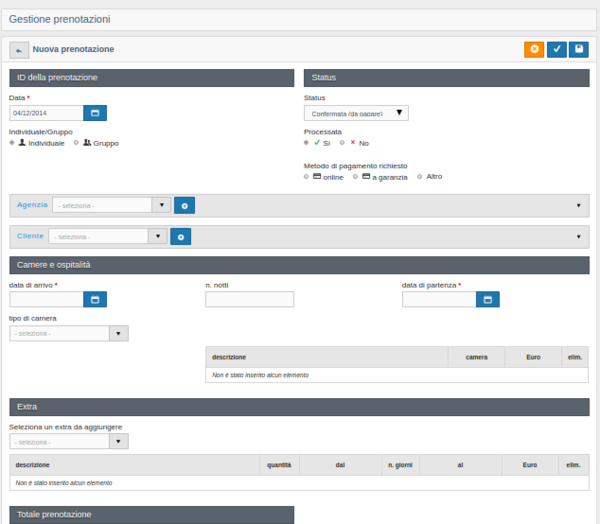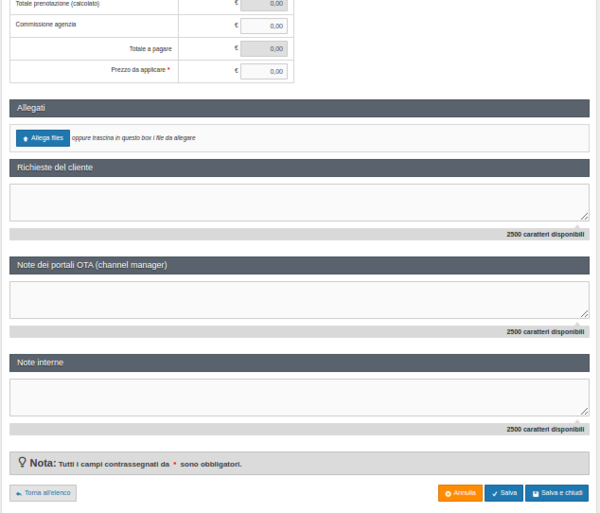Differenze tra le versioni di "Prenotazioni"
| Riga 25: | Riga 25: | ||
[[file:Pren2.png|600px|center]] | [[file:Pren2.png|600px|center]] | ||
[[file:Pren3.png|600px|center]] | [[file:Pren3.png|600px|center]] | ||
| − | |||
| − | |||
| − | |||
Versione attuale delle 11:03, 13 lug 2016
Ad ogni prenotazione avvenuta tramite BeMyGuest l'operatore e il cliente riceveranno un'email di conferma. La prenotazione inoltre verrà automaticamente inserita nell'elenco delle prenotazioni su Prenotazioni Camere comprensiva di ogni dettaglio.
Dalla pagina delle prenotazioni è possibile visualizzare il riepilogo delle prenotazioni ricevute e filtrarle in base a diverse opzioni di ricerca.
Ogni prenotazione viene identificata tramite Id e nominativo, contiene dettagli utili come la data di prenotazione, la data di check in e di check out, la modalità di pagamento, il canale di prenotazione (OTA, diretta web, diretta desk) e lo stato della prenotazione (Annullata, No Show, In attesa di approvazione, Confermata, Pagata).
Attenzione! Se il cliente non utilizza i dati della carta di credito per confermare la prenotazione e s'impegna a confermare tramite bonifico bancario, la prenotazione verrà salvata ma non confermata previa conferma dell'operatore.
Con BeMyGuest è anche possibile inserire le prenotazioni manualmente, basta andare su Prenotazioni Camere > ![]() e compilare i seguenti campi:
e compilare i seguenti campi:
- Data della prenotazione e se si tratta di un individuale o di un gruppo
- Modalità di pagamento usata dal cliente;
- Nome del cliente: se si tratta di un nuovo cliente fate click su Cliente, se si tratta di un cliente abituale fate click sulla freccetta e cercate il suo nome o digitatelo);
- Agenzia se la prenotazione è fatta da un'agenzia per conto di un cliente, per la quale è prevista una commissione;
- data di arrivo e di partenza
- tipo di camera e il suo prezzo in base al piano tariffario
- stato
- allegati
- extra
- Richieste del cliente
- Note interne